Προσαρμογή των κουμπιών του ποντικιού
ΣΗΜΕΙΩΣΗ: Οι επιλογές και ρυθμίσεις με δυνατότητα προσαρμογής θα ποικίλλουν ανάλογα με το ποντίκι που έχετε συνδέσει.
Για να αλλάξετε την συγκεκριμένη λειτουργία ή εργασία που έχει αντιστοιχιστεί σε ένα κουμπί του ποντικιού
- Εκκίνηση του Logitech Options: Έναρξη > Προγράμματα > Logitech > Logitech Options
- Εάν έχετε πάνω από μια συσκευή που χρησιμοποιεί Logitech Options, κάντε κλικ στο ποντίκι που θέλετε να ρυθμίσετε.
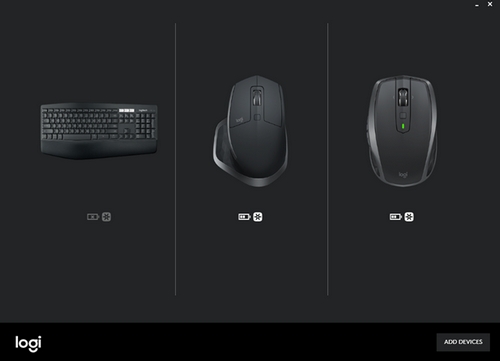
- Στην πάνω αριστερή γωνία του παραθύρου, κάντε κλικ στην καρτέλα Ποντίκι και κατόπιν κάντε κλικ στο κουμπί που θέλετε προσαρμόσετε:
Κουμπί κινήσεων
Μπορείτε να χρησιμοποιήσετε το κουμπί κινήσεων για την διαχείριση των Windows, έλεγχο των μέσων (π.χ. Αύξηση και μείωση έντασης ήχου), μετατόπιση, ζουμ και περιστροφή, πλοήγηση και διάταξη παραθύρων (π.χ. Μεγέθυνση/ελαχιστοποίηση) και ανάθεση άλλων προσαρμοσμένων ρυθμίσεων. Για να εκτελέσετε μια κίνηση, κρατήστε πατημένο το κουμπί κινήσεων και μετακινήστε το ποντίκι αριστερά, δεξιά, επάνω ή κάτω.
ΣΗΜΕΙΩΣΗ: Η προεπιλεγμένη ανάθεση για αυτό το κουμπί είναι για τη διαχείριση των Windows.
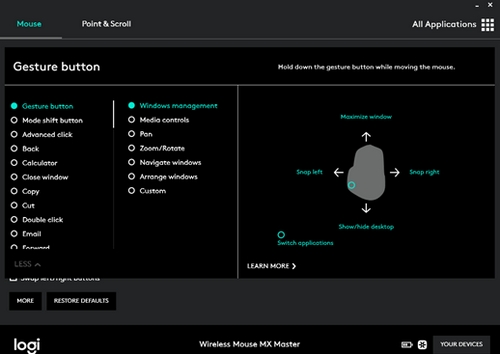
Κουμπί χειροκίνητης εναλλαγής (Εναλλαγή λειτουργίας)
Από προεπιλογή το κουμπί εναλλαγής λειτουργίας σας επιτρέπει να εναλλάσσεστε μεταξύ των λειτουργιών SmartShift. Όταν είναι ενεργοποιημένο το SmartShift, μπορείτε να χρησιμοποιήσετε τον τροχό κύλισης είτε στη λειτουργία ακριβείας είτε στη λειτουργία ταχείας κύλισης. Για περισσότερες πληροφορίες, ανατρέξτε στην ενότητα Ρύθμιση των κινήσεων του ποντικιού σας. Μπορείτε, επίσης, εάν θέλετε, να αντιστοιχίσετε μια διαφορετική ενέργεια στο κουμπί εναλλαγής λειτουργίας.
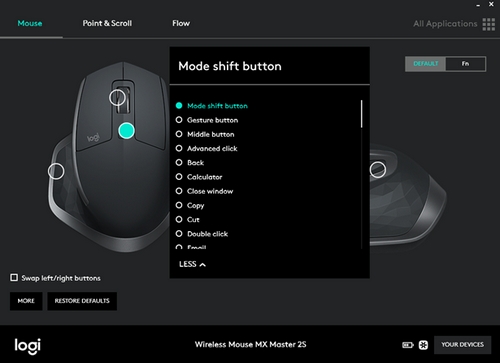
Τροχός ελέγχου με προσαρμογή ταχύτητας (μεσαίο κουμπί)
Πέρα από τη χρήση του τροχού ελέγχου για την κύλιση, μπορείτε επίσης να του αναθέσετε λειτουργίες, όπως και σε οποιοδήποτε άλλο κουμπί. Για παράδειγμα, εάν αναθέσετε την ενέργεια «Κλείσιμο παραθύρου», όταν πατάτε τον τροχό κύλισης, το ενεργό παράθυρο θα κλείσει. Η προεπιλεγμένη ρύθμιση λειτουργίας για το Μεσαίο κουμπί.
Για να ρυθμίσετε λεπτομερώς την λειτουργία και την αίσθηση του τροχού κύλισής σας ανατρέξτε στην ενότητα Ρύθμιση των κινήσεων του ποντικιού σας.
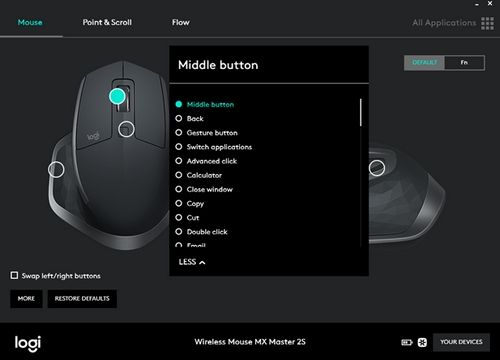
Ροδάκι αντίχειρα (Οριζόντια κύλιση)
Το ροδάκι αντίχειρα βρίσκεται στο πλάι του ποντικιού. Μπορείτε να χρησιμοποιήστε τον τροχό για οριζόντια κύλιση και να προσαρμόσετε την ταχύτητα κίνησής του. Ή μπορείτε να αναθέσετε μια διαφορετική εργασία στον τροχό, όπως τον έλεγχο της φωτεινότητας της οθόνης ή την αύξηση ή μείωση της έντασης του ήχου. Η προεπιλεγμένη ρύθμιση είναι Οριζόντια κύλιση.
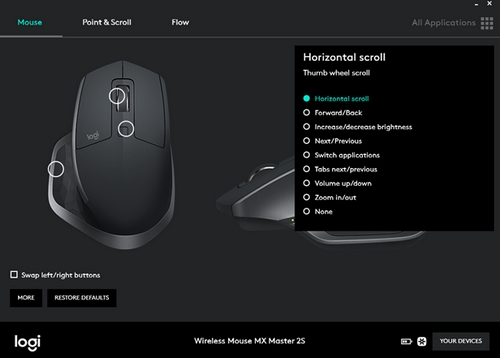
Κουμπιά κίνησης εμπρός και πίσω
Τα Κουμπιά κίνησης εμπρός και πίσω σας επιτρέπουν την πλοήγηση στο διαδίκτυο ή σε σελίδες εγγράφων. Ή μπορείτε να τα ρυθμίσετε για να κάνετε ζουμ, να αναθέσετε ένα πάτημα πλήκτρου σε ένα κουμπί ή να επιλέξετε από άλλες επιλογές στη λίστα.
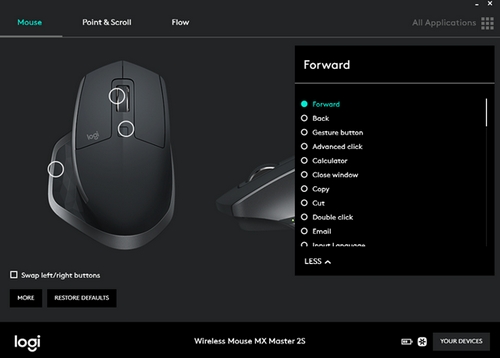
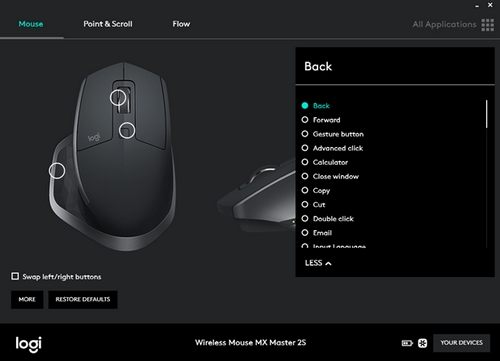
Ρύθμιση των κινήσεων του ποντικιού σας
Για να αλλάξετε την ταχύτητα του ταχύτητα του δείκτη του ποντικιού σας, ενεργοποιήστε ή απενεργοποιήστε το SmartShift και αποκτήστε πρόσβαση και σε άλλες ρυθμίσεις κύλισης:
- Ανοίξτε το Logitech Options
- Εάν έχετε πάνω από μια συσκευή που χρησιμοποιεί Logitech Options, κάντε κλικ στο Wireless Mouse MX Master.
- Κάντε κλικ στην καρτέλα Κατάδειξη και κύλιση.
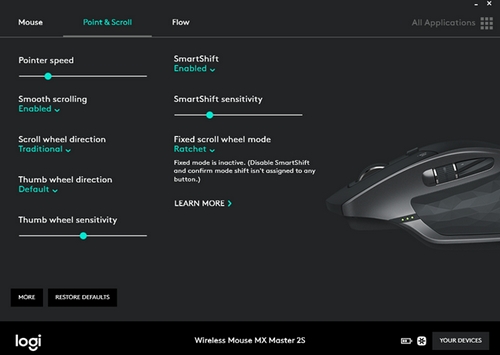
- Χρησιμοποιήστε τα ρυθμιστικά για να ορίσετε την ταχύτητα και την ευαισθησία του SmartShift. Μπορείτε επίσης να αλλάξετε την κατεύθυνση της κύλισης και της ρόδας του αντίχειρα και να βάλετε τον τροχό κίνησης είτε στη λειτουργία ακριβείας είτε στη λειτουργία ταχείας κύλισης:
- Λειτουργία ακριβείας – χρησιμοποιήστε για περιήγηση ακριβείας σε στοιχεία και λίστες
- Λειτουργία ταχείας κύλισης – χρησιμοποιήστε για να περιηγείστε σε μεγάλα έγγραφα και ιστοσελίδες
ΣΗΜΕΙΩΣΗ: Όταν είναι ενεργοποιημένο το SmartShift, το ποντίκι σας θα κάνει αυτόματη εναλλαγή μεταξύ των λειτουργιών ακριβείας και ταχείας κύλισης. Διαφορετικά πατήστε το κουμπί εναλλαγής για να αλλάξετε τις λειτουργίες.
Σημαντική σημείωση: Το Firmware Update Tool δεν υποστηρίζεται ούτε συντηρείται πλέον από τη Logitech. Συνιστούμε να χρησιμοποιήσετε ανεπιφύλακτα το Logi Options+ για τις δικές σας υποστηριζόμενες συσκευές Logitech . Είμαστε εδώ για να σας βοηθήσουμε κατά τη διάρκεια αυτής της μετάβασης.
Σημαντική σημείωση: Το Logitech Preference Manager δεν υποστηρίζεται ή συντηρείται πλέον από τη Logitech. Συνιστούμε να χρησιμοποιήσετε ανεπιφύλακτα το Logi Options+ για τις δικές σας υποστηριζόμενες συσκευές Logitech . Είμαστε εδώ για να σας βοηθήσουμε κατά τη διάρκεια αυτής της μετάβασης.
Σημαντική σημείωση: Το Logitech Control Center δεν υποστηρίζεται ούτε συντηρείται πλέον από τη Logitech. Συνιστούμε να χρησιμοποιήσετε ανεπιφύλακτα το Logi Options+ για τις δικές σας υποστηριζόμενες συσκευές Logitech . Είμαστε εδώ για να σας βοηθήσουμε κατά τη διάρκεια αυτής της μετάβασης.
Σημαντική σημείωση: Το Logitech Connection Utility δεν υποστηρίζεται ή συντηρείται πλέον από τη Logitech. Συνιστούμε να χρησιμοποιήσετε ανεπιφύλακτα το Logi Options+ για τις δικές σας υποστηριζόμενες συσκευές Logitech . Είμαστε εδώ για να σας βοηθήσουμε κατά τη διάρκεια αυτής της μετάβασης.
Σημαντική σημείωση: Το λογισμικό Unifying δεν υποστηρίζεται ή συντηρείται πλέον από τη Logitech. Συνιστούμε να χρησιμοποιήσετε ανεπιφύλακτα το Logi Options+ για τις δικές σας υποστηριζόμενες συσκευές Logitech . Είμαστε εδώ για να σας βοηθήσουμε κατά τη διάρκεια αυτής της μετάβασης.
Σημαντική σημείωση: Το λογισμικό SetPoint δεν υποστηρίζεται ούτε συντηρείται πλέον από τη Logitech. Συνιστούμε να χρησιμοποιήσετε ανεπιφύλακτα το Logi Options+ για τις δικές σας υποστηριζόμενες συσκευές Logitech . Είμαστε εδώ για να σας βοηθήσουμε κατά τη διάρκεια αυτής της μετάβασης.
Συνήθεις ερωτήσεις
Δεν υπάρχουν διαθέσιμα προϊόντα για αυτήν την ενότητα

